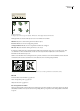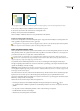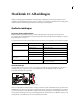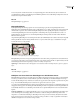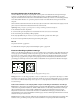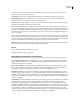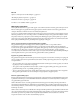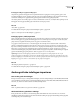Operation Manual
INDESIGN CS3
Handboek
309
In Illustrator en InDesign kunt u met versies met een lage resolutie werken door het deelvenster Koppelingen te gebruiken.
In InDesign kunt u Standaard of Snelle weergave in het menu Weergave > Weergaveprestaties kiezen; in Illustrator kunt u
Weergave > Omtrek kiezen of instellingen voor de voorkeuren wijzigen in Weergaveprestaties. Als uw servicebureau Open
Prepress Interface (OPI) ondersteunt, kunnen zij u afbeeldingen met een lage resolutie aanleveren.
Afdrukken op desktopprinters Als u op een desktopprinter afdrukt, gebruikt u doorgaans afbeeldingen met een resolutie
van 72 (voor foto's afgedrukt op een 300-ppi printer) tot 150 ppi (voor apparaten met maximaal 1000 ppi). Voor
lijntekeningen (1-bits afbeeldingen) moet de resolutie van de afbeeldingen overeenkomen met die van de printer.
Webpublicaties Aangezien voor online publiceren de pixelafmetingen van de afbeeldingen moeten overeenkomen met die
van de monitor, hebben de afbeeldingen doorgaans een breedte van minder dan 500 pixels en een hoogte van minder dan
400 pixels, zodat er ruimte is voor de besturingselementen van het browservenster of voor lay-outelementen zoals
bijschriften. Door een oorspronkelijke afbeelding met schermresolutie te maken (96 ppi voor Windows-afbeeldingen of
72 ppi voor Mac OS) ziet u de afbeelding zoals deze waarschijnlijk wordt weergegeven in een standaard webbrowser.
Wanneer u online publiceert, hebt u wellicht alleen een hogere resolutie nodig wanneer u de kijker wilt laten inzoomen op
een PDF-document of wanneer u een document maakt voor afdrukken op verzoek.
Bestanden vanuit Adobe-toepassingen importeren
Adobe Illustrator-afbeeldingen importeren
De manier waarop u Illustrator-afbeeldingen importeert, hangt af van de mate waarin u de afbeeldingen na het importeren
nog moet bijwerken. U kunt Illustrator-afbeeldingen in de eigen bestandsindeling van InDesign (.ai) importeren.
Als u de zichtbaarheid van lagen wilt aanpassen in InDesign...
Importeert u de afbeelding met de opdracht Plaatsen. Wanneer u de geïmporteerde afbeelding wilt bewerken, kiest u
Bewerken > Origineel bewerken om de afbeelding in Illustrator te openen en te bewerken. Bij bijvoorbeeld een publicatie
in meerdere talen kunt u een enkele illustratie maken die één tekstlaag voor elke taal bevat. U kunt de illustratie als één
enkel object transformeren in InDesign. De paden, objecten of tekst binnen de illustratie kunt u echter niet bewerken.
Gelaagd bestand met Spaanse en Engelse lagen
Als u objecten en paden wilt bewerken in InDesign...
Kopieert u de afbeeldingen vanuit Illustrator en plakt u deze in een InDesign-document. Zo kunt u bijvoorbeeld in elk
nummer van een tijdschrift hetzelfde ontwerpelement gebruiken, terwijl u elke maand een andere kleur gebruikt. Als u een
afbeelding in InDesign plakt, kunt u met de speciale gereedschappen van InDesign de kleur, het pad en de transparantie
van het object wijzigen.
Zie ook
“De weergaveprestaties van afbeeldingen regelen” op pagina 326
“De zichtbaarheid van lagen in geïmporteerde afbeeldingen regelen” op pagina 322